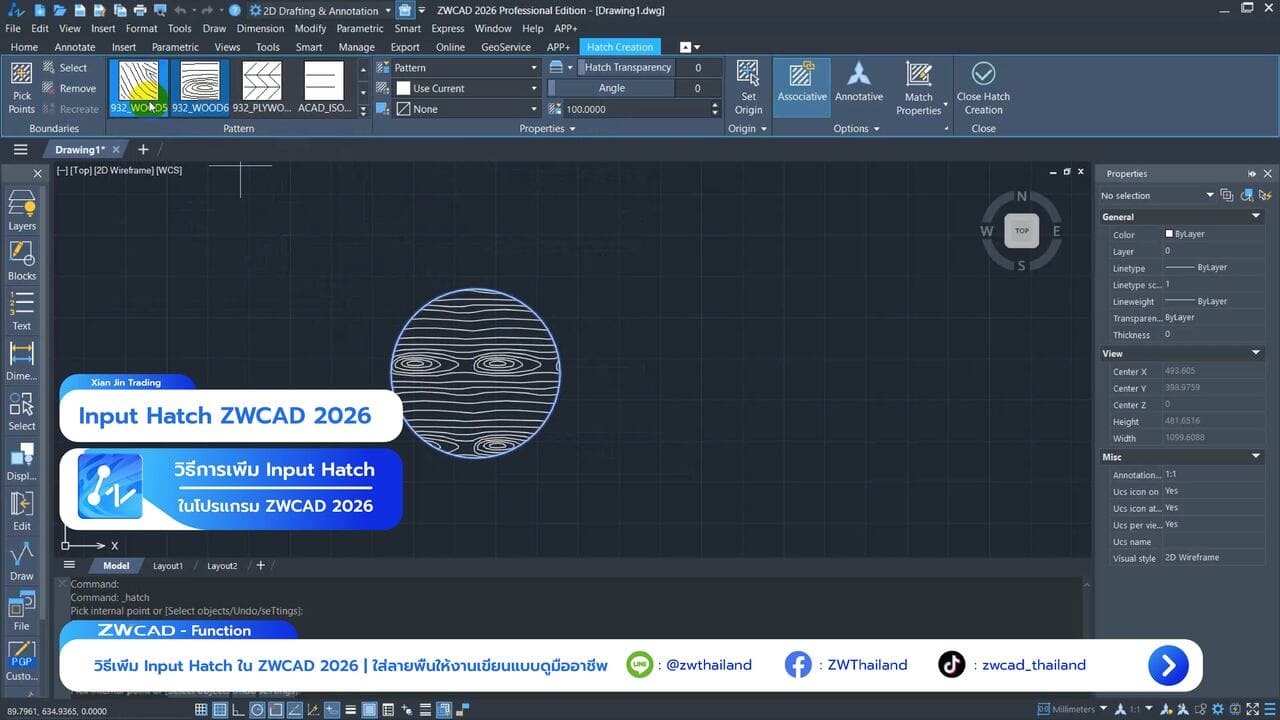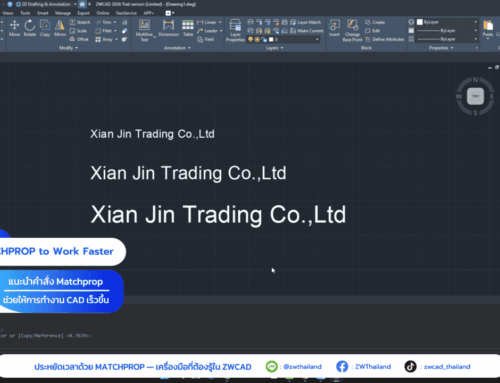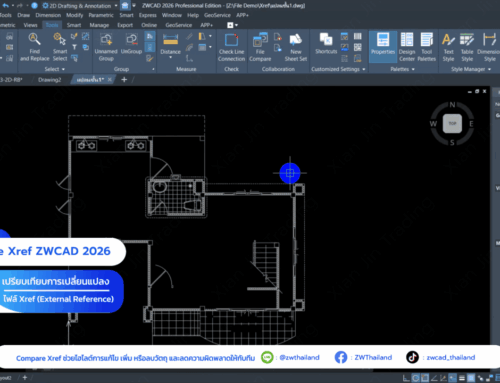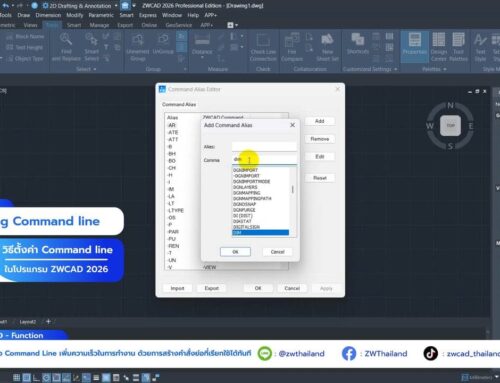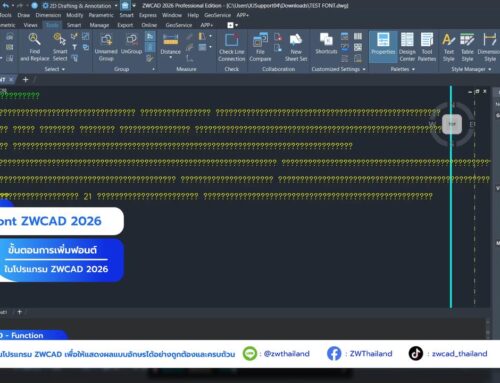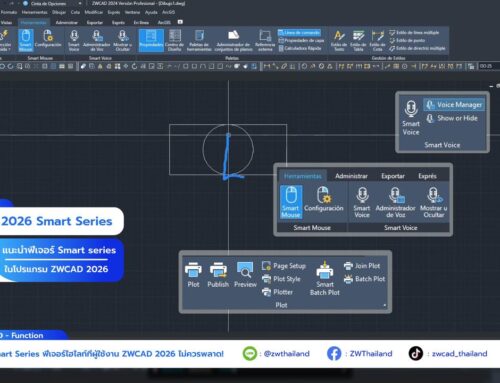Hatch ZWCAD ช่วยให้งานการใส่ลวดลายเติมพื้นที่ มีความแม่นยำ สวยงาม และปรับแต่งได้ตามมาตรฐาน เมื่อคุณเข้าใจและใช้งานได้อย่างถูกต้อง จะช่วยสร้างประสบการณ์ที่ดีในกระบวนการเขียนแบบ และลดความผิดพลาดได้อย่างมีนัยยะ
ทำไมต้องโฟกัสที่ Hatch ZWCAD
งานเขียนแบบมักจะมีพื้นที่ที่ต้อง “เติม” ด้วยลวดลาย เช่น ผนัง พื้น หรือพื้นที่ที่ต้องแสดงวัสดุ Hatch จึงเป็นหนึ่งในคำสั่งพื้นฐานของ CAD และเป็นสิ่งที่ผู้ใช้ต้องเข้าใจให้ลึก เพราะแม้จะดูเรียบง่าย แต่มีผลโดยตรงต่อความชัดเจนและความสวยงามของแบบ
ขั้นตอนการใช้งาน Hatch ZWCAD
ลองไล่ขั้นตอนการใช้งานจริง เพื่อให้เข้าใจง่ายและพร้อมต่อการนำไปใช้
หลีกเลี่ยงปัญหาและเรียนรู้เคล็ดลับการใช้ Hatch ให้ถูกต้อง
มือใหม่ก็มักเผลอทำผิดใน Hatch ได้ ดังนั้นลองดูข้อควรระวังเหล่านี้:
-
อย่าใช้ขอบเขตที่ไม่ปิดสนิท (open boundary) → จะไม่สามารถ Hatch ได้ หรือ Hatch ไม่เต็มพื้นที่
-
อย่าใช้ Scale ใหญ่/เล็กเกินไปโดยไม่มีเหตุผล → ลวดลายจะดูผิดสัดส่วน
-
อย่าเริ่ม Origin ที่จุดสุ่ม → อาจเกิดลวดลายแบ่งครึ่งกลางซึ่งดูไม่มืออาชีพ
-
อย่าใส่ Hatch บน Layer ที่ไม่เหมาะสม เช่น layer ที่ใช้สำหรับเส้นอ้างอิง → อาจทำให้จัดการชั้นงานยุ่ง
-
อย่าใช้ลวดลายที่มี Scale เทียบเท่าขนาดใหญ่เกินไปในพื้นที่ที่เล็ก → ลวดลายจะดูเบลอหรือเกะกะ
การหลีกเลี่ยงข้อผิดพลาดเหล่านี้ จะช่วยให้การใช้ Hatch เป็นไปอย่างราบรื่น และสร้าง ประสบการณ์ที่ดี ให้ทั้งคุณและผู้ใช้งานแบบต่อไป
คำถามที่พบบ่อย (FAQ)
” Hatch ใน ZWCAD คือคำสั่งสำคัญที่ใช้เติมลวดลายในพื้นที่ เพื่อสื่อวัสดุและเพิ่มความชัดเจนให้แบบ โดยใน ZWCAD 2026 ได้พัฒนาให้ใช้งานง่ายขึ้น เร็วขึ้น และปรับแต่งลวดลายได้อย่างยืดหยุ่นมากกว่าเดิม “
วิดีโอแนะนำการใช้งาน Hatch (เพิ่มลวดลาย)
วิดีโอนี้จะอธิบายและสอน ขั้นตอนการใช้งาน Hatch ตั้งแต่พื้นฐานจนถึงเทคนิคการปรับแต่งลวดลาย ให้คุณสามารถสร้างแบบที่ดูสวยงาม ถูกต้อง และเข้าใจง่ายมากขึ้น.